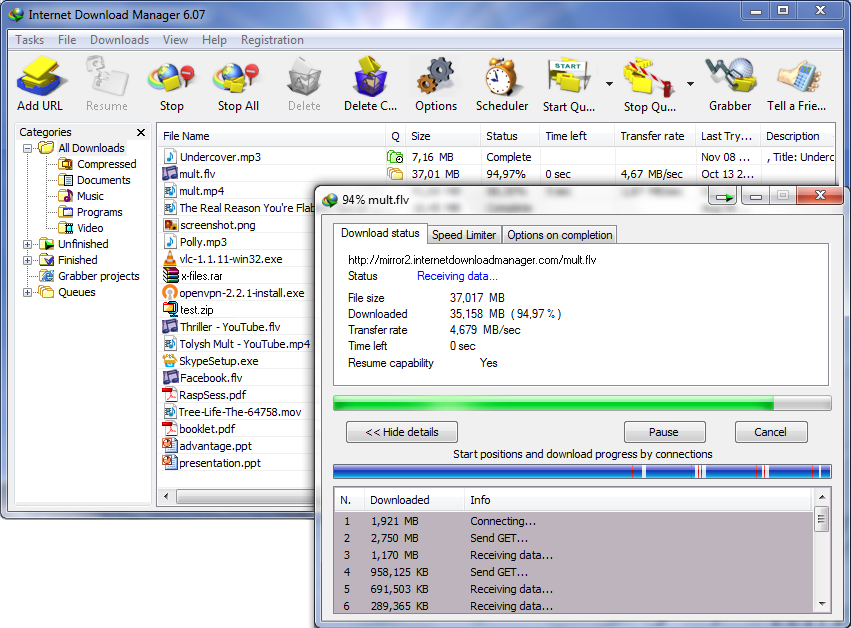可監控你自己的電腦,避免他人亂用你的電腦。
- SpyAnyway
- 軟體版本 : 4.7 繁體中文版
- 軟體分類 : 82安全與隱私 (系統監視)
- 語言介面 : 繁體中文
- 作業系統 : Windows(10以下)
- 軟體性質 :
- 使用限制 : 功能限制
- 檔案大小 : 3.39 MB
- 官方網站 : 阿珊境界軟體科技有限公司
- 點閱次數 : 37,729下載次數 : 6,633
- 更新時間 : 2015/3/2 上午 11:36:20
軟體簡介
如果您的電腦需要全面監控,您的員工上班時需要有所監督, 孩子的上網行為需要正確引導,那麼,我們向您推薦SpyAnyway軟體。SpyAnyway為你安裝一個軟體網路攝影機,使你天涯海角仍能掌握乾坤。
SpyAnyway可以按照您的要求在後台執行,並為您記錄鍵盤擊鍵、打開的網址、執行過的程式和聊天記錄。更主要的是,它為您的電腦定時拍照,把指定間隔的螢幕圖像保存為圖片檔案,準確記錄拍照時間,使您不在電腦前也能對別人的使用情況瞭若指掌。記錄完全在後台進行,工作時不顯山不露水,在不動聲色中掌握監視目標的行蹤。
說明介紹
軟體功能面板
軟體介面左側的七個圖示按鈕組成了軟體功能控制台,它們依次是選項設定、鍵盤記錄、網址記錄、應用程式、螢幕拍照、檔案目錄和關於我們。點選它們,可以進入相對應的功能。您還可以右擊功能項來關閉相對應功能,此時該功能項圖示的右下角將出現一個紅色減號。
鍵盤記錄
SpyAnyway可以記錄任何程式視窗中的KEY IN鍵盤內容,包括使用者名、密碼、郵件和聊天內容等。記錄細分時間和工作中視窗名,方便您直接查詢。這裡還提供各視窗的中文輸入,支援中文簡繁和日韓得多國文字。
網址記錄
SpyAnyway為您記錄任何瀏覽器中的開啟過的網頁,記錄內容包括網站標題或網址。檢視網址記錄時,可以直接進入相對應網站進行檢視。
應用程式
為您記錄在此電腦上開啟過的所有應用程式。它的附加作用是記錄程式標題以備禁止軟體執行或其他使用。如,你想禁止在此台電腦上使用MSN,您可以先執行之,然後在這裡檢視它的標題,最後在主介面/綜合設定中禁止下列程式執行輸入即可禁止該軟體執行。
螢幕拍照
這是SpyAnyway的品牌功能。它按照您設定的時間間隔抓取螢幕拍照,讓您對監視結果有一個最直接的瞭解。點擊該面板上的進階設定按鈕,您可以對時間間隔、圖片壓縮比、是否只抓取點選工作中視窗、是否顯示拍照時間到圖片上進行設定。您還可以針對圖片瀏覽器進行設定。點選每條記錄都為出現相對應的縮圖,再點擊縮圖便可打開相對應圖片。您可以設定您習慣使用的瀏覽器,如ACDSee。該項預設值為軟體附帶的神捕瀏覽器。
【試用限制】
本軟體在未註冊時具有註冊版的大部分功能,但只能連續執行10分鐘。
版本說明
x64/x86_64 : 64 位元x32/x86/i386 : 32 位元amd64 : Intel/AMD 64 位元arm64/aarch64 : arm 64 位元安裝版 : 軟體需經過安裝程序才可執行免安裝版/可攜式版 : 軟體不需安裝即可執行
網編推薦.
多語 RollBack Rx Pro 12.0
一個全面的 Windows 系統還原解決方案,使用戶和 IT 管理員能夠在幾秒鐘內輕鬆地將電腦系統還原到任何以前的狀態。
Windows 系統還原僅還原 Windows 系統檔案和一些程式檔案。此外,如果 Windows 崩潰到 Windows 本身無法啟動的程度(例如 BSOD),您將無法瀏覽 Windows 系統還原點。相比之下,RollBack Rx 技術在硬碟的扇區級別工作並復原所有內容!一直到資料的最後一個字節。它位於 Windows 下方,因此即使 Windows 崩潰,也有一個在 Windows 之前啟動的子控制台(迷你作業系統)。這使您可以瀏覽 Rollback Rx 並返回到系統正常工作的時間點。
網編推薦.
多語 Internet Download Manager 6.42 Build 41
一套可將下載速度提高5倍的下載軟體,下載檔案不再擔心斷線,分段下載,加速檔案下載的速度。